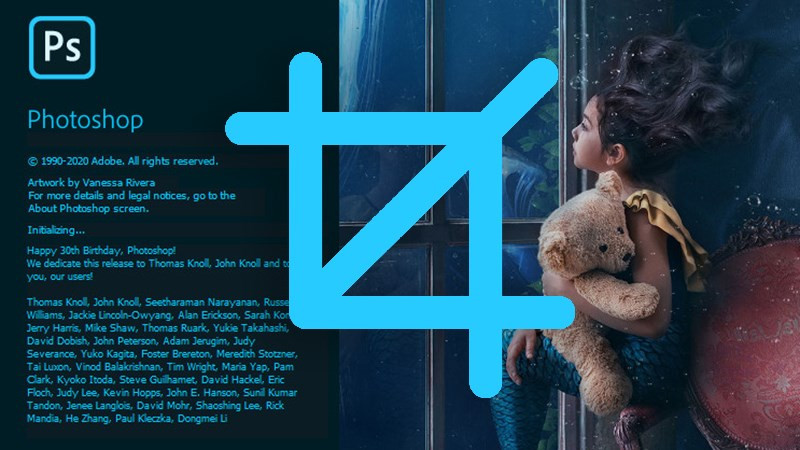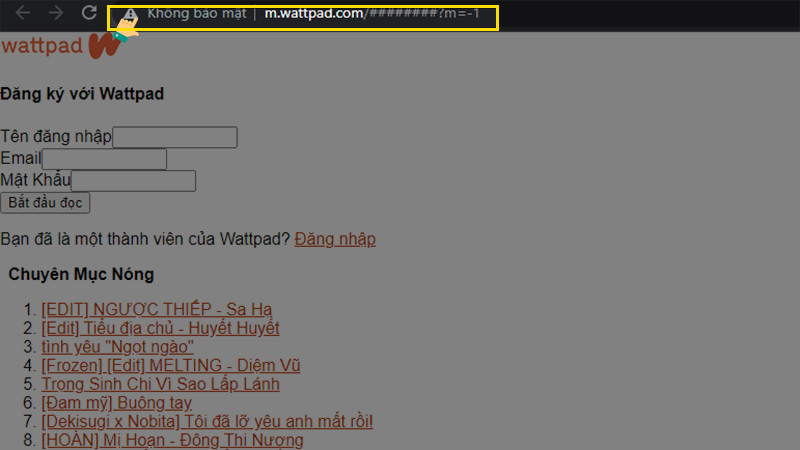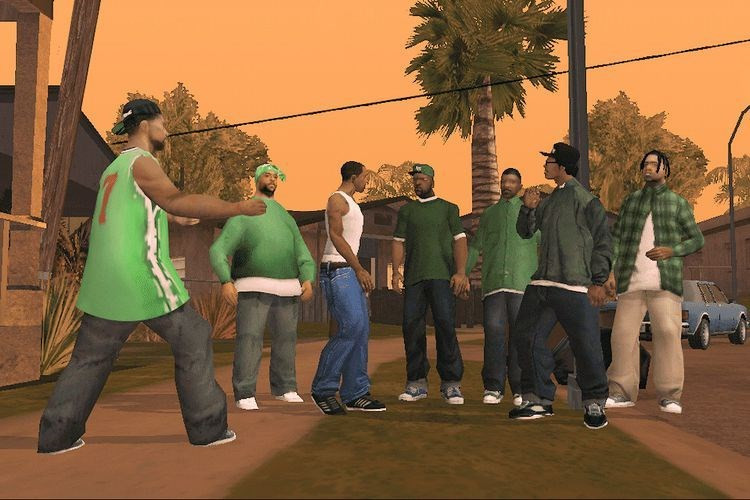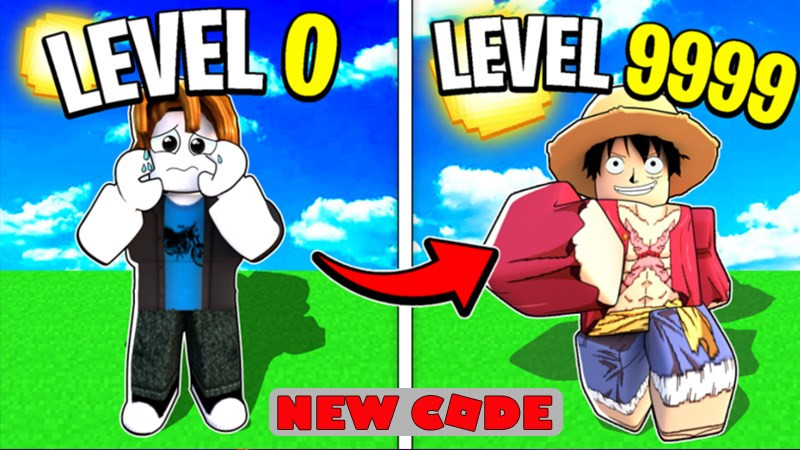Hướng Dẫn Cài Đặt Từ Điển TFlat Trên Máy Tính Đơn Giản, Nhanh Chóng
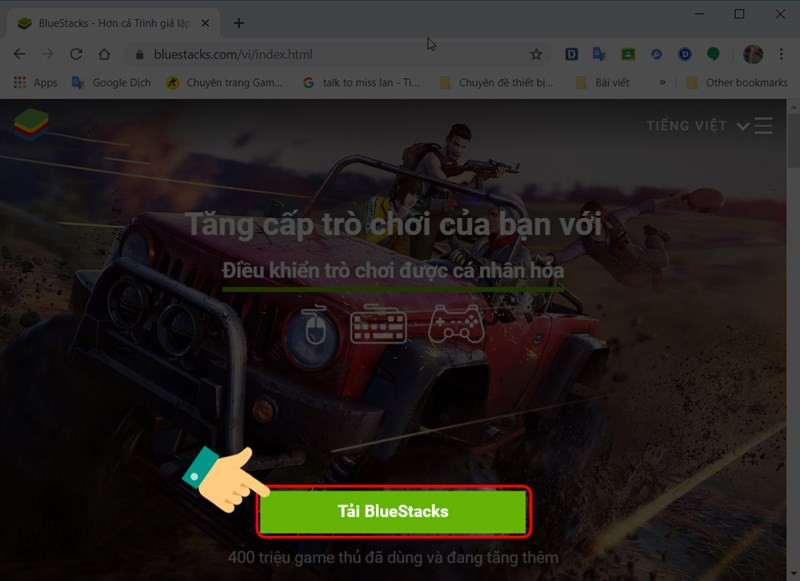
Bạn muốn nâng cao vốn tiếng Anh của mình một cách hiệu quả? Từ điển TFlat là một công cụ hữu ích giúp bạn tra cứu từ vựng mọi lúc mọi nơi. Bài viết này sẽ hướng dẫn bạn cách tải và cài đặt từ điển TFlat trên máy tính một cách chi tiết và dễ hiểu, giúp bạn dễ dàng tiếp cận kho tàng kiến thức tiếng Anh phong phú.
Tại Sao Nên Sử Dụng Từ Điển TFlat Trên Máy Tính?
Việc tra cứu từ vựng trên máy tính mang lại nhiều lợi ích so với việc sử dụng điện thoại. Màn hình lớn hơn giúp bạn đọc dễ dàng hơn, đặc biệt là khi tra cứu các từ chuyên ngành phức tạp. Hơn nữa, việc sử dụng từ điển TFlat trên máy tính cũng giúp bạn tập trung hơn vào việc học, tránh bị phân tâm bởi các ứng dụng khác trên điện thoại.
Cấu Hình Máy Tính Cần Thiết Để Cài Đặt BlueStacks và TFlat
Trước khi bắt đầu, hãy đảm bảo máy tính của bạn đáp ứng các yêu cầu cấu hình tối thiểu sau để cài đặt BlueStacks, phần mềm giả lập Android cần thiết để chạy TFlat:
- Hệ điều hành: Windows 7 trở lên.
- CPU: Intel hoặc AMD.
- RAM: Tối thiểu 2GB. (Lưu ý 2GB dung lượng ổ cứng trống không thể thay thế cho RAM).
- Ổ cứng: Tối thiểu 5GB dung lượng trống.
- Quyền truy cập: Bạn cần có quyền Quản trị viên trên máy tính.
- Driver đồ họa: Đã cập nhật phiên bản mới nhất từ Microsoft hoặc nhà sản xuất chipset.
Hướng Dẫn Chi Tiết Cài Đặt Từ Điển TFlat Trên Máy Tính
1. Tải và Cài Đặt BlueStacks
Đầu tiên, bạn cần tải và cài đặt BlueStacks, phần mềm giả lập Android.
- Bước 1: Truy cập trang web chính thức của BlueStacks: //www.bluestacks.com/vi/index.html.
- Bước 2: Nhấn nút “Tải BlueStacks”.
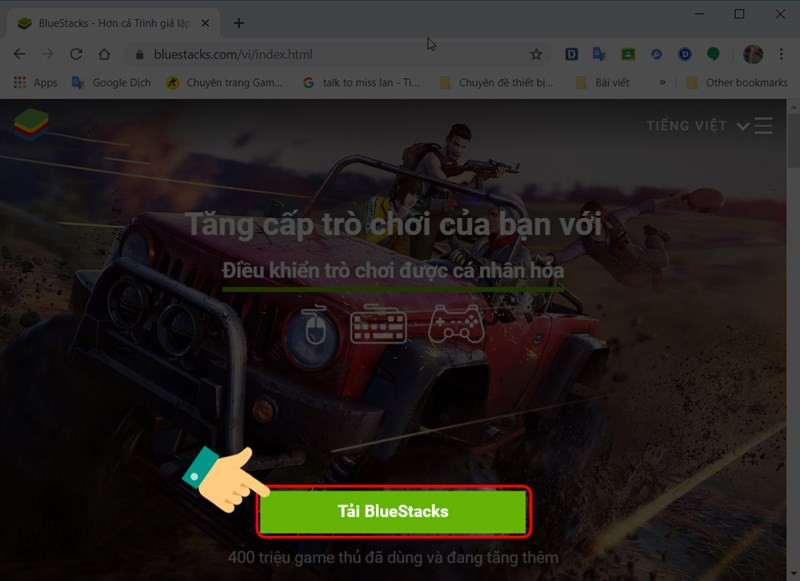
- Bước 3: Chạy file cài đặt vừa tải về.
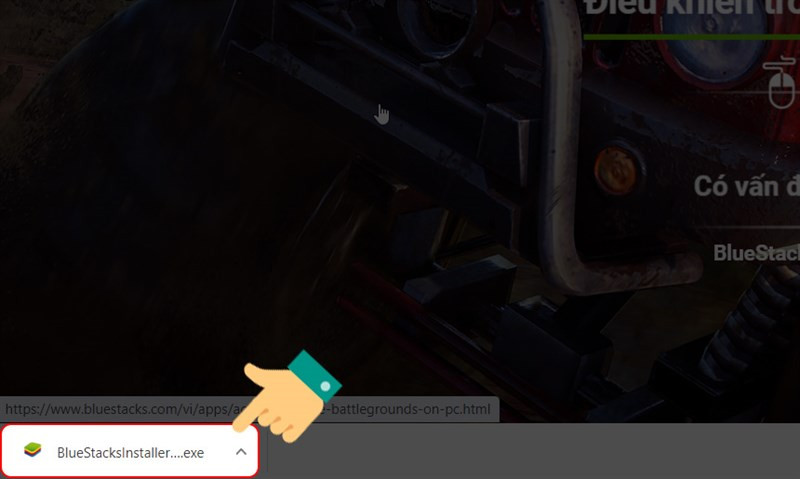
- Bước 4: Chọn “Customize Installation” để tùy chỉnh vị trí cài đặt nếu cần. Sau đó nhấn “Install Now”.
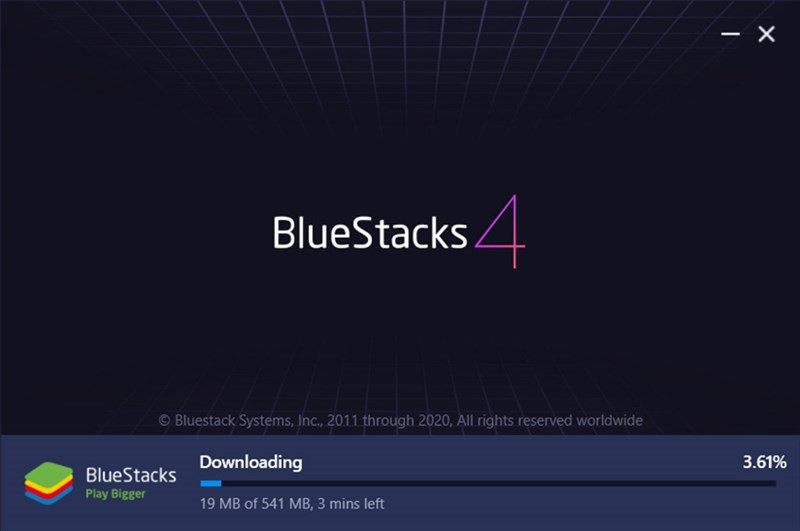 Quá trình cài đặt BlueStacks
Quá trình cài đặt BlueStacks - Bước 5: Đợi quá trình cài đặt hoàn tất.
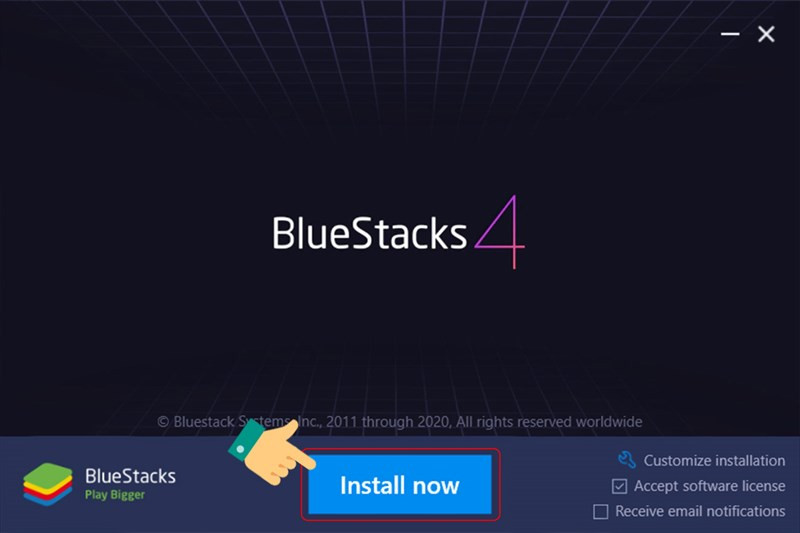
- Bước 6: Khởi động BlueStacks.
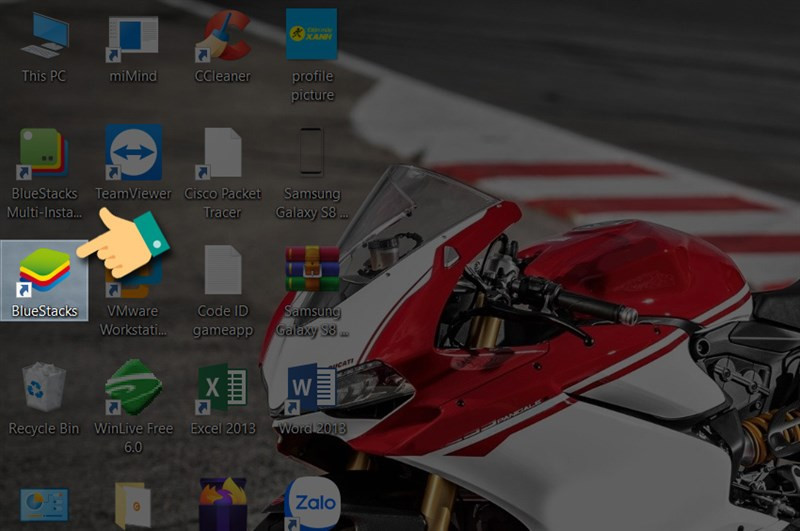 Nhấp vào biểu tượng BlueStacks
Nhấp vào biểu tượng BlueStacks
2. Cài Đặt Từ Điển TFlat
Sau khi cài đặt BlueStacks thành công, bạn có thể tiến hành cài đặt từ điển TFlat.
- Bước 7: Đăng nhập vào tài khoản Google (Gmail) của bạn trong BlueStacks.
- Bước 8: Mở Google Play Store trong BlueStacks.
- Bước 9: Tìm kiếm “Từ điển Anh Việt TFlat”.
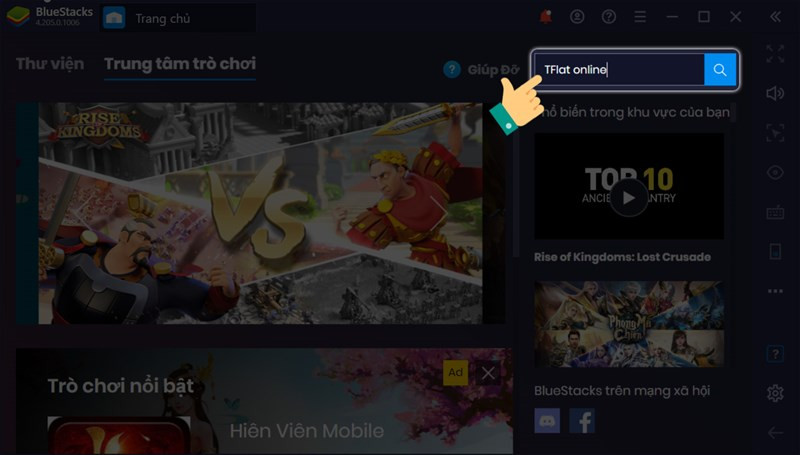 Tìm ứng dụng
Tìm ứng dụng - Bước 10: Chọn ứng dụng “Từ điển Anh Việt TFlat – Dịch Tiếng Anh” và nhấn “Cài đặt”.
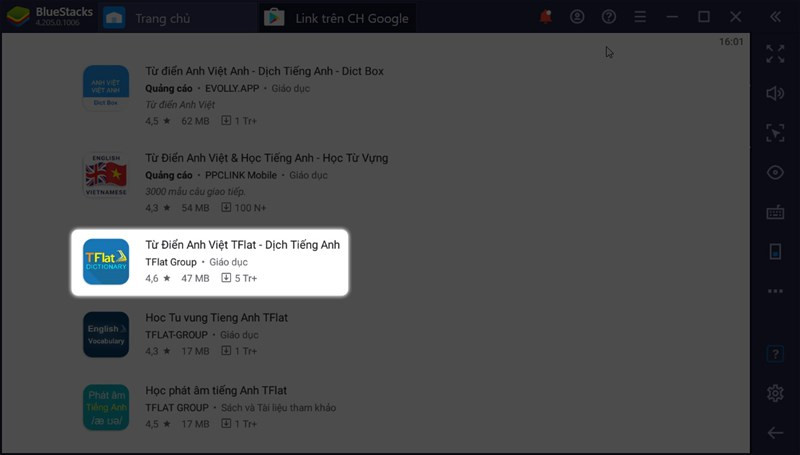 Danh sách ứng dụng tương tự
Danh sách ứng dụng tương tự - Bước 11: Đợi quá trình cài đặt hoàn tất.
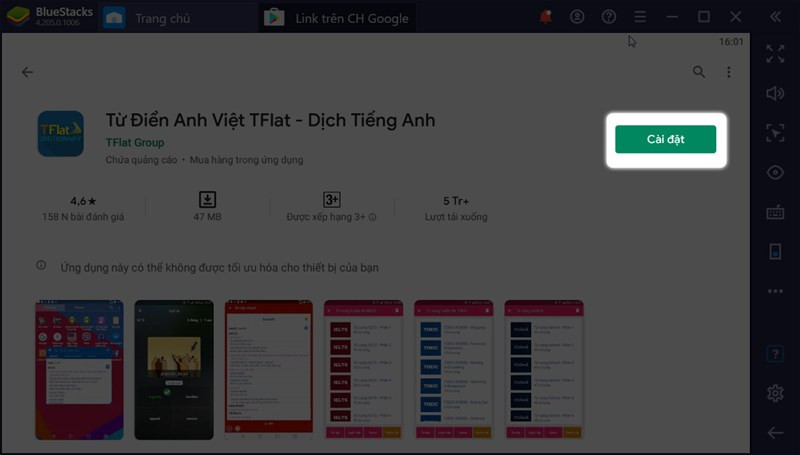 Bắt đầu cài đặt ứng dụng
Bắt đầu cài đặt ứng dụng - Bước 12: Mở ứng dụng TFlat và bắt đầu tra từ.
 Mở ứng dụng sau khi cài đặt thành công
Mở ứng dụng sau khi cài đặt thành công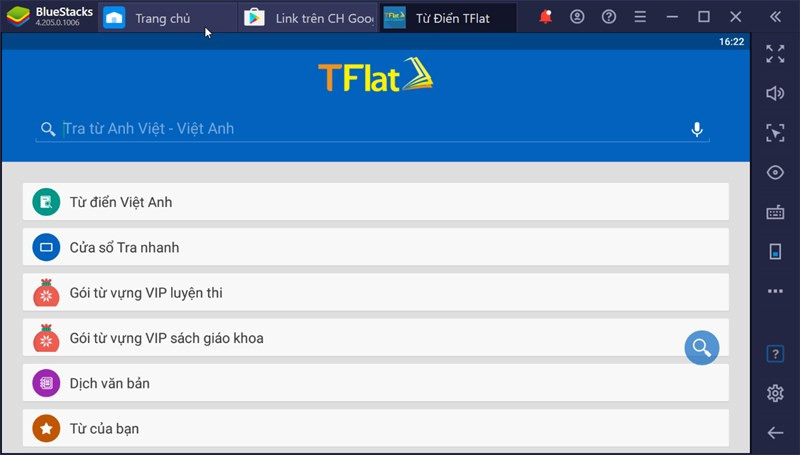 Giao diện chính của ứng dụng
Giao diện chính của ứng dụng
Kết Luận
Hy vọng bài viết này đã giúp bạn cài đặt thành công từ điển TFlat trên máy tính. Việc học tiếng Anh sẽ trở nên dễ dàng và hiệu quả hơn với công cụ hữu ích này. Hãy bắt đầu tra từ và nâng cao vốn từ vựng của bạn ngay hôm nay! Nếu bạn gặp bất kỳ khó khăn nào trong quá trình cài đặt, hãy để lại bình luận bên dưới, chúng tôi sẽ hỗ trợ bạn. Đừng quên chia sẻ bài viết này đến bạn bè và người thân để cùng nhau học tiếng Anh hiệu quả hơn nhé!